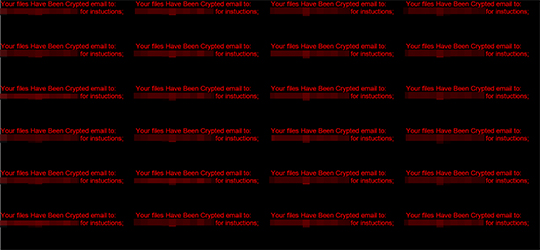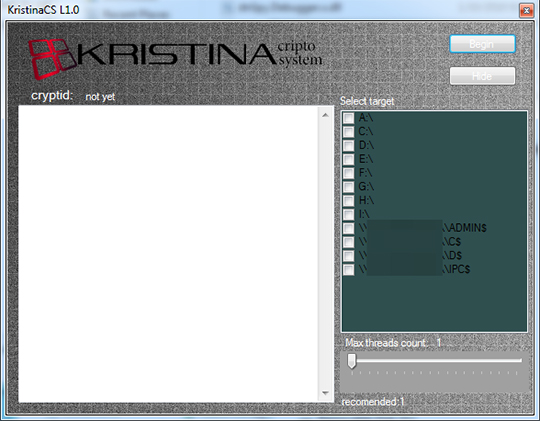RANSOM_ANITSIRK.A
TR/RedCap.yogmn (ANTIVIR), W32.Ramnit!dr (NORTON), Mal/Krypt12-A (SOPHOS_LITE)
Windows

Tipo de malware
Ransomware
Destructivo?
No
Cifrado
No
In the Wild:
Sí
Resumen y descripción
Usa una interfaz de usuario.
Detalles técnicos
Otras modificaciones del sistema
Este malware establece la imagen siguiente como fondo de escritorio del sistema:
Otros detalles
Usa la interfaz de usuario siguiente:
Soluciones
Step 1
Los usuarios de Windows ME y XP, antes de llevar a cabo cualquier exploración, deben comprobar que tienen desactivada la opción Restaurar sistema para permitir la exploración completa del equipo.
Step 3
Terminar este proceso
- Para los usuarios de Windows 98 y ME, puede que el Administrador de tareas de Windows no muestre todos los procesos en ejecución. En tal caso, utilice un visor de procesos de una tercera parte (preferiblemente, el Explorador de procesos) para terminar el archivo de malware/grayware/spyware. Puede descargar la herramienta en cuestión aquí.
- Si el archivo detectado aparece en el Administrador de tareas o en el Explorador de procesos, pero no puede eliminarlo, reinicie el equipo en modo seguro. Para ello, consulte este enlace para obtener todos los pasos necesarios.
- Si el archivo detectado no se muestra en el Administrador de tareas o el Explorador de procesos, prosiga con los pasos que se indican a continuación.
Step 4
Buscar y eliminar estos archivos
- {Folder Path of Encrypted Files}\!!!!readme!!!.txt
- {Folder Path of Encrypted Files}\!!!!readme!!!.txt
Step 5
Explorar el equipo con su producto de Trend Micro para eliminar los archivos detectados como RANSOM_ANITSIRK.A En caso de que el producto de Trend Micro ya haya limpiado, eliminado o puesto en cuarentena los archivos detectados, no serán necesarios más pasos. Puede optar simplemente por eliminar los archivos en cuarentena. Consulte esta página de Base de conocimientos para obtener más información.
Rellene nuestra encuesta!